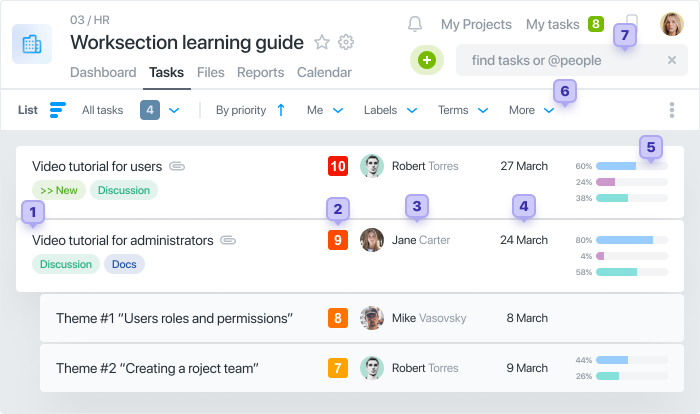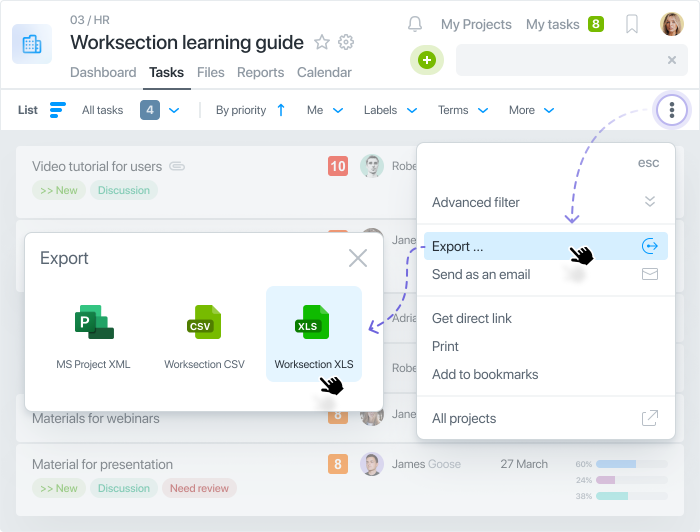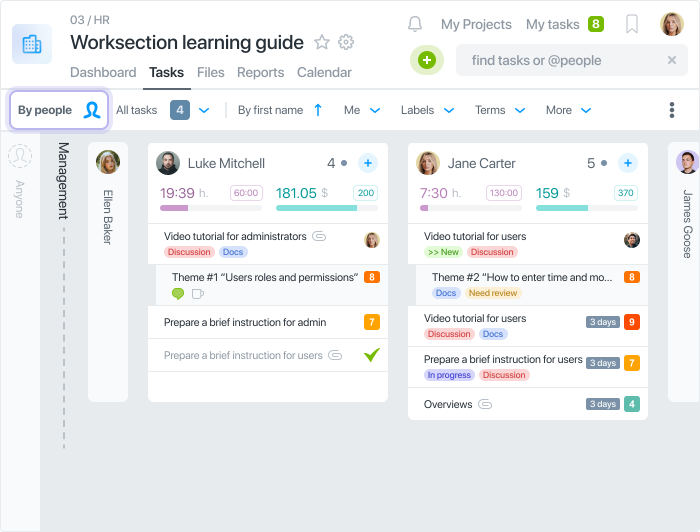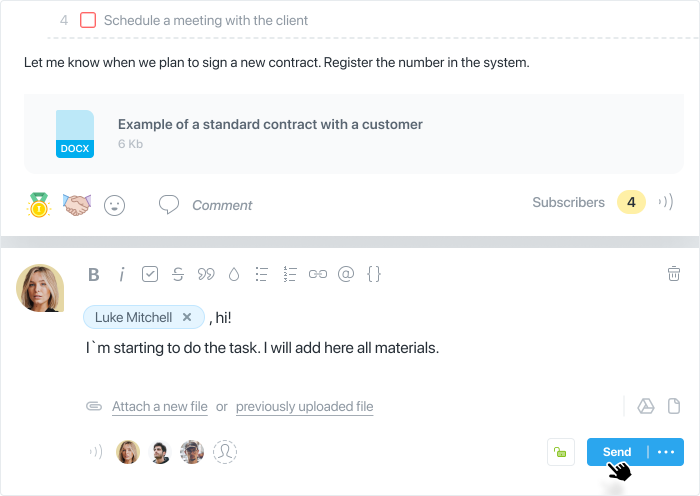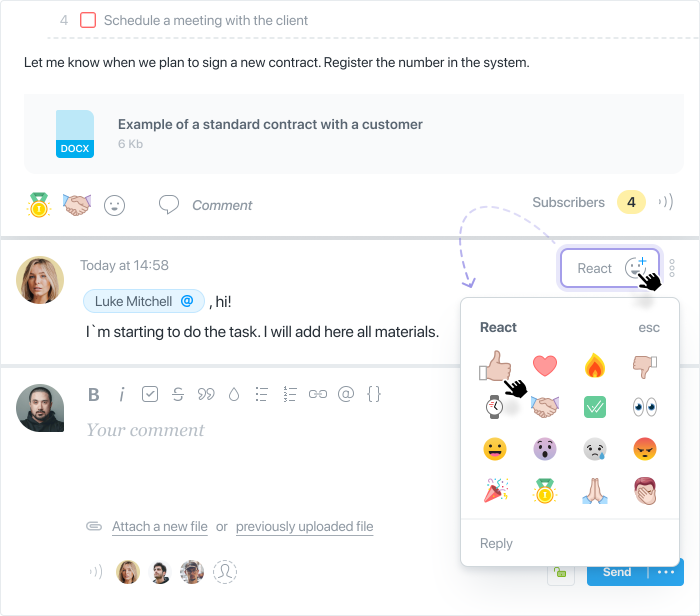Tareas
Las tareas se pueden estructurar en 3 niveles (tarea, subtarea nivel 1, subtarea nivel 2) y además, cada tarea puede tener casillas de verificación ☑️ para reflejar acciones menores. Todas las tareas tienen un chat integrado para intercambiar mensajes, archivos y enlaces entre los miembros del equipo.
Las tareas no pueden existir por separado de los proyectos.
Después de crear un proyecto, debe ser completado con tareas. Agregue una nueva tarea haciendo clic en el botón “+”, sección “Nueva tarea”:
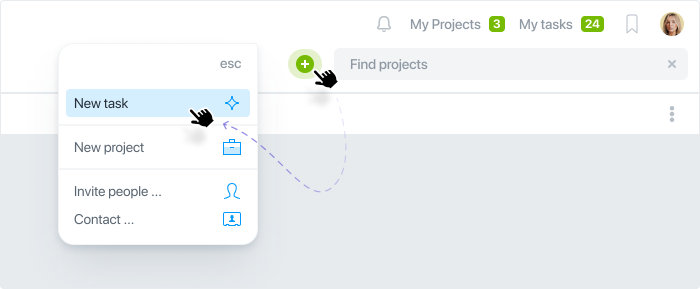
En la siguiente ventana, complete los campos principales:
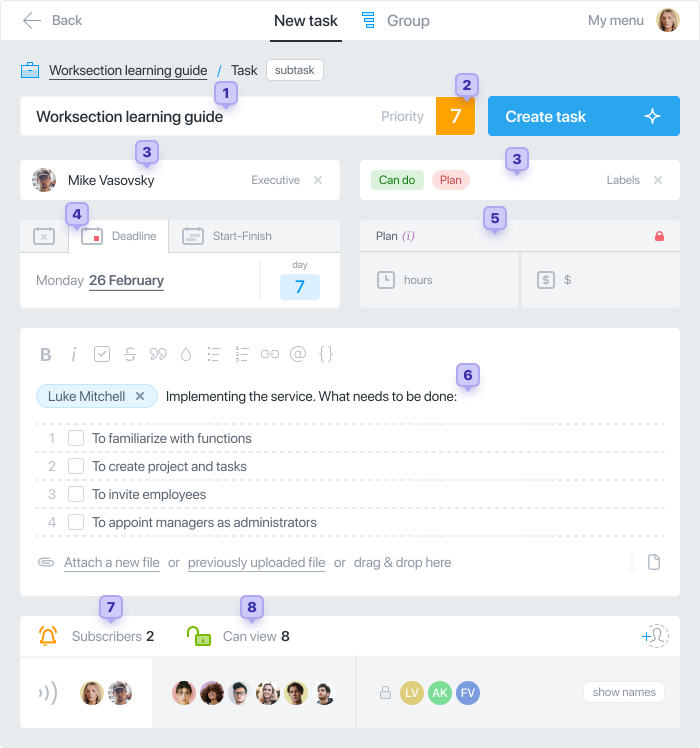
- Complete el nombre de la tareaRecomendamos utilizar 5 principios SMART al crear el nombre de una tarea.Consejo: recomendamos nombrar proyectos y tareas siguiendo la misma lógica cada vez, para que cualquier gerente o empleado pueda entender rápidamente el nuevo proyecto.
- Priorice la importancia de la tarea
Puede elegir un nivel de prioridad del 1 al 10 (nivel más alto). Además, hay prioridad “0”, que puede ser tratada como una pausa. - Seleccione à la persona responsable
Solo un participante puede ser el Ejecutivo para la tarea. Si desea tener varias personas responsables, divida la tarea en subtareas y asigne a las personas responsables a cada una de ellas en consecuencia. - Agregue un estado y una etiqueta à la tarea
Las etiquetas y estados son necesarios para facilitar el trabajo con un gran número de tareas. Puede crear etiquetas personalizadas para su cuenta. Vea ejemplos de cómo nuestros clientes utilizan etiquetas en nuestro blog. - Establezca plazosLa tarea puede tener los siguientes términos:sin fecha de vencimiento: la tarea no tiene fechas de inicio y fin específicas;fecha de finalización (plazo): por ejemplo, viernes 13 de febrero;fechas de inicio y finalización: por ejemplo, comenzar el 23 y finalizar el 27;También puede agregar una recurrencia de la tarea: por ejemplo, “Informe mensual cada viernes del nuevo mes”.
- Planifique
Al principio, puede omitirlo. Este es un plan inicial sobre cuánto tiempo y recursos financieros se esperan para esta tarea. - Describa la tarea
En este campo puede agregar una descripción (wiki) de la tarea o cualquier información útil para todos los participantes, y agregar archivos y documentos necesarios. - Inscribir participantes para recibir notificaciones sobre la tarea
Los participantes que inscriba para esta tarea serán notificados sobre diferentes acciones en la tarea, como cambiar el plazo o agregar un nuevo comentario. Recomendamos inscribir notificaciones solo a aquellos empleados que realmente estén trabajando en esta tarea. - Restringir la visibilidad si es necesario
Puede hacer que la tarea sea “visible” solo para ciertas personas, por ejemplo, para “ocultar la tarea del cliente.” Por defecto, todo el equipo del proyecto ve todas las tareas del proyecto.
Si necesita agregar más de una tarea à la vez, utilice la creación de Grupo de tareas:
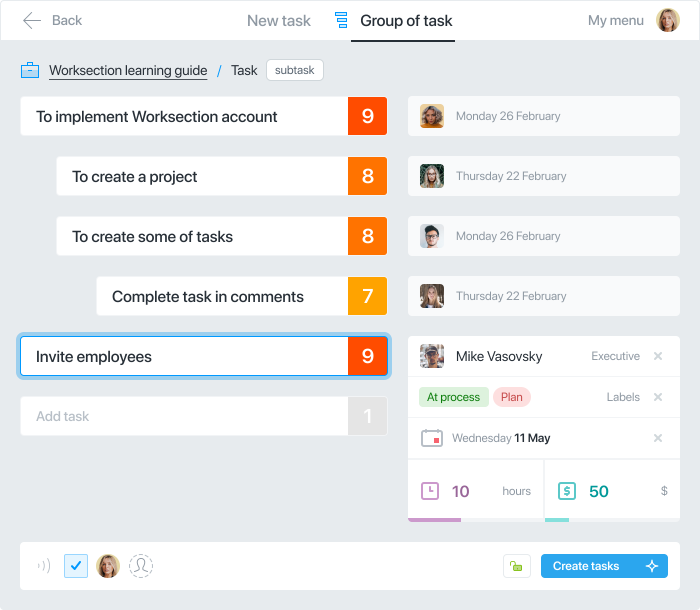
Puede copiar los nombres de las tareas de la hoja de cálculo de Excel y pegarlos en estos campos, ¡o importar las tareas junto con sus términos, descripciones y otra información directamente desde el archivo de Excel!
Consejo: Haga que la tarea de nivel superior sea algo que garantice acercarle à la finalización del proyecto. Y todos los pasos más pequeños e intermedios se convierten en subtareas o listas de verificación.